Vous est-il déjà arrivé de fixer un tableau Excel en pensant "Je dois juste ajouter une lettre devant ces chiffres" ? Nous sommes tous passés par là. Que vous créiez des ID produits (comme A1001), formatiez des rapports ou rendiez des données plus lisibles, cette tâche simple peut s'avérer étonnamment délicate.
Bonne nouvelle : vous avez des solutions. Des formules Excel classiques à l'automatisation intelligente avec Excelmatic, voici 5 méthodes infaillibles pour y parvenir.
Méthode 1 : La fonction CONCATENER (l'indémodable)
La fonction CONCATENER d'Excel est comme de la colle numérique : elle assemble du texte. Voici comment l'utiliser :
- Cliquez où vous voulez le résultat
- Tapez
=CONCATENER("A";A2)(remplacez "A" par votre lettre, B1 par votre cellule de chiffres) - Appuyez sur Entrée
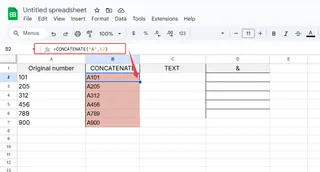
Astuce : Parfait pour petits jeux de données, mais vite fastidieux. C'est là que les modèles intelligents d'Excelmatic automatisent cela en un clic pour des colonnes entières.
Méthode 2 : Le raccourci Esperluette (&)
Pour ceux qui détestent les longues formules :
- Sélectionnez votre cellule cible
- Entrez
="A"&A2 - Appuyez sur Entrée
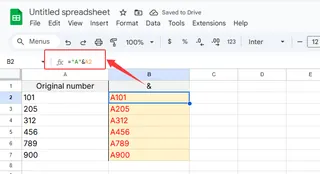
Le symbole & est l'outil concaténation rapide d'Excel. Idéal dans l'urgence, mais contrairement à Excelmatic, il ne se recopie pas automatiquement.
Méthode 3 : La fonction TEXTE pour un formatage précis
Besoin d'un rendu parfait ? La fonction TEXTE contrôle le format tout en ajoutant des lettres :
- Utilisez
=TEXTE(A2;"A0") - Le "0" conserve tous les chiffres (A123 au lieu de A123.0)
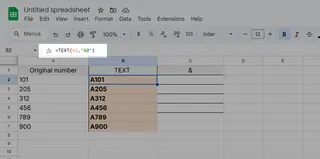
Idéal pour les SKU produits ou numéros de facture. Mais si vous faites cela quotidiennement, Excelmatic applique ces règles automatiquement aux nouvelles données.
Méthode 4 : Format personnalisé (sans formule)
Uniquement l'affichage modifié ?
- Sélectionnez vos cellules
- Clic droit → Format de cellule → Personnalisé
- Tapez
"A"0dans le champ Type
Magie : Vos cellules affichent "A123" mais calculent toujours "123". Excelmatic pousse cela plus loin en sauvegardant ces formats comme modèles réutilisables.
Méthode 5 : Remplissage instantané (l'intuition d'Excel)
Pour les motifs répétitifs :
- Tapez manuellement le premier exemple (ex: "A123")
- Commencez le second : Excel devinera le motif
- Validez avec Entrée
Le remplissage instantané semble magique... jusqu'à ce qu'il se trompe. Pour une automatisation fiable, l'IA d'Excelmatic apprend vos motifs et les applique parfaitement.
Bonus : Quand passer à l'IA
Si vous faites cela régulièrement, les méthodes manuelles gaspillent du temps. Excelmatic résout cela en :
- Ajoutant automatiquement des préfixes selon vos règles
- Appliquant les changements sur plusieurs feuilles instantanément
- Apprenant vos préférences de formatage
En bref ? Les méthodes de base suffisent pour des tâches ponctuelles, mais des outils comme Excelmatic éliminent les tâches répétitives.
Essayez gratuitement — votre futur vous remerciera quand le prochain fichier de 10 000 lignes arrivera.






